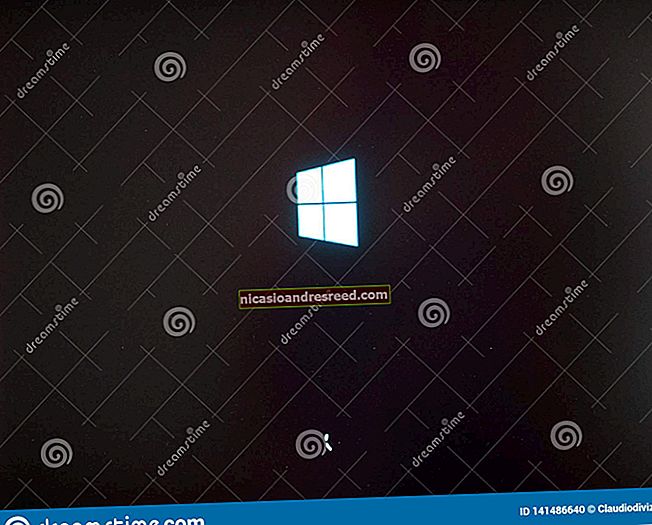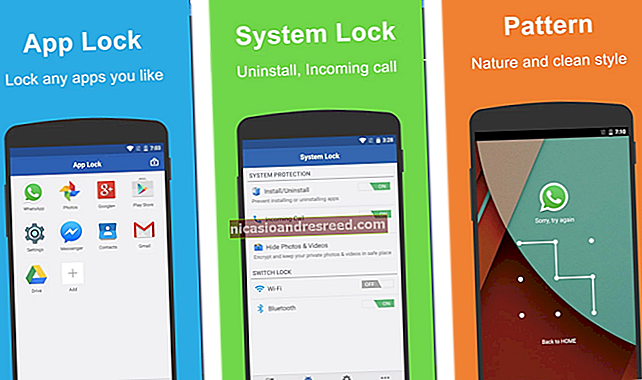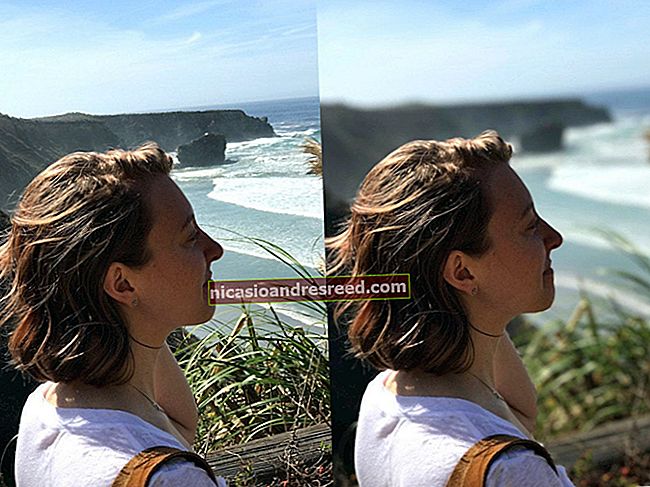Како деинсталирати и онемогућити Фласх у сваком веб прегледачу

Адобе-ов Фласх додатак има насликану велику мету. Недавно цурење показује да постоји још један дводневни Фласх Плаиер који омогућава нападачима да угрозе ваш рачунар и да се продаје у последње четири године.
Фласх одлази и сви би га требали деинсталирати у неком тренутку у будућности. Ево како да се решите Фласх-а, без обзира да ли користите уграђену додатну компоненту прегледача или системску додатну компоненту на Виндовсима, Мац ОС Кс, Цхроме ОС или Линук.
Можете ли живети без блица?
Фласх је много мање потребан него што је икада био. Савремене мобилне платформе попут Андроид-а и Аппле-овог иОС-а уопште не нуде Фласх подршку, а то полако гура Фласх са веба.
Можда ћете открити да вам Фласх уопште није потребан након што га деинсталирате. Чак и ако вам је Фласх потребан тренутно, постоји велика шанса да вам неће бити потребан за неколико година.
Ако је потребно, касније можете поново инсталирати Фласх. Ако вам је Фласх потребан за нешто, можда ћете желети да инсталирате Фласх само за одређени прегледач и да га онемогућите у главном прегледачу. У најмању руку, требало би да омогућите покретање клика за Фласх садржај, тако да се аутоматски не покреће на веб страницама које посећујете.
ПОВЕЗАН:Како омогућити додатке кликни за репродукцију у сваком веб прегледачу
Цхроме на Виндовсима, Мац ОС Кс, Цхроме ОС и Линук
Цхроме укључује пакет додатних Фласх додатака на свим платформама које подржава. Ако желите да онемогућите ову додатну компоненту, то морате да урадите у подешавањима Цхроме-а. Имајте на уму да ће Цхроме такође користити све ППАПИ Фласх додатке које сте инсталирали у целом систему.
Да бисте га онемогућили, прикључите цхроме: // плугинс / у траку локације Гоогле Цхроме-а и притисните Ентер. Кликните везу „Онемогући“ испод додатка Адобе Фласх Плаиер.

Интернет Екплорер на Виндовс 8, 8.1 и 10
Почевши од оперативног система Виндовс 8, Мицрософт сада укључује и Фласх плуг-ин заједно са Виндовсом. Ово користе оба различита прегледача Интернет Екплорер на Виндовс 8 и 8.1, као и Интернет Екплорер претраживач на Виндовс 10.
Да бисте онемогућили уграђени Фласх додатак за Интернет Екплорер у модерним верзијама Виндовс-а, отворите Интернет Екплорер, кликните на мени зупчаника и изаберите „Управљање додацима“. Кликните на поље Прикажи и изаберите „Сви додаци“. Пронађите „Схоцкваве Фласх Објецт“ у „МИцрософт Виндовс Тхирд Парти Апплицатион Цомпонент“, изаберите га и кликните на дугме Онемогући. Такође можете онемогућити уграђени Фласх додатак путем смерница групе.

Мицрософт Едге на Виндовс 10
Мицрософт Едге такође укључује уграђени Фласх додатак - у ствари, ово је једини додатак за прегледач Едге који чак може да се покрене. Да бисте га онемогућили, кликните дугме менија у Едгеу и одаберите Сеттингс. Померите се до дна панела Подешавања и кликните на „Прикажи напредна подешавања“. Подесите клизач „Користите Адобе Фласх Плаиер“ на „Искључено“.

Сви прегледачи на Виндовс-у
Адобе нуди три одвојена додатка за Фласх плаиер за Виндовс. Постоје АцтивеКс додатак за Интернет Екплорер, НПАПИ додатак за Фирефок и ППАПИ додатак за Опера и Цхромиум. У зависности од прегледача које користите и Фласх додатака које сте инсталирали, можда имате још један или више њих на вашем систему.
Посетите контролну таблу и погледајте листу инсталираних програма. Овде ћете видети све Фласх додатке које сте инсталирали. Деинсталирајте све додатке који почињу са „Адобе Фласх Плаиер“.

Сви прегледачи на Мац ОС Кс-у
Адобе нуди и два различита Фласх додатка за Мац ОС Кс. Постоји НПАПИ додатак за Сафари и Фирефок, као и ППАПИ додатак за Опера и Цхромиум.
Да бисте деинсталирали ове Фласх додатке на Мац-у, посетите веб локацију Адобе и преузмите програм за уклањање Фласх плуг-ин-а. Покрените програм за деинсталацију да бисте уклонили Фласх са Мац-а. Ако нисте сигурни да ли имате инсталиран Фласх на Мац-у и не желите га, само преузмите програм за деинсталацију и покушајте да га деинсталирате.

Сви прегледачи на Линуку
ПОВЕЗАН:Користите Фирефок на Линуку? Ваш Фласх Плаиер је стар и застарео!
Како ћете деинсталирати Фласх на Линук зависи од тога како сте га уопште инсталирали.
На пример, ако користите Убунту, Линук Минт или Дебиан и инсталирали сте га из спремишта софтвера, можете га деинсталирати покретањем следећих команди у терминалу.
За НПАПИ или Фирефок верзију Фласх додатка:
За ППАПИ или Цхромиум верзију Фласх додатка: Изненадићете се колико веб функционише исправно без инсталирања Фласх-а. Чак и ако вам је потребан Фласх, не препоручујемо да се Фласх аутоматски учитава и покреће на веб страницама које посећујете - кликни за репродукцију је минимална безбедносна функција. Помоћи ће вам да уштедите ресурсе процесора, батерију и пропусни опсег током прегледавања Веба.судо апт-гет уклони фласхплугин-инсталлерсудо упдате-пепперфласхплугин-нонфрее --унинсталл